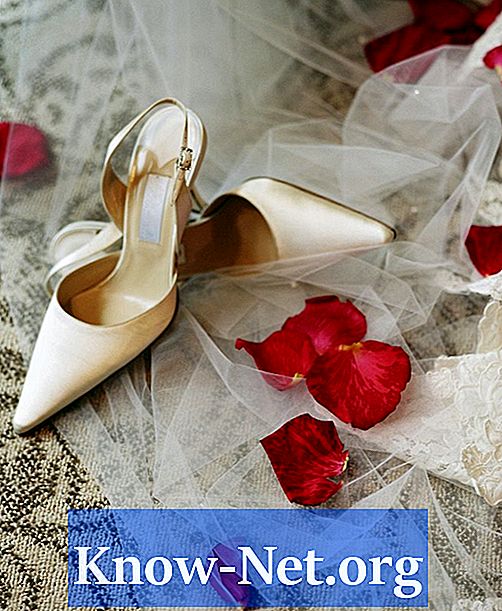![How To Uninstall TightVNC in Windows 10 [4 uninstall methods]](https://i.ytimg.com/vi/LzW7P8K-qQI/hqdefault.jpg)
Conţinut
TightVNC este un software de acces la distanță care permite utilizatorilor să acceseze calculatoarele de la distanță. Este un software open source, prin urmare, gratuit pentru uz personal și comercial. Pentru a funcționa, aplicația trebuie instalată pe toate computerele pe care vrea să le acceseze de la distanță. Utilizând software-ul, nu numai că puteți vedea ce se întâmplă de la computer de la distanță, dar, de asemenea, aveți control asupra acestuia. Dacă doriți ca aplicația să nu mai funcționeze, trebuie doar să o dezinstalați de pe computer.
instrucțiuni de ghidare

-
Faceți clic pe "Start" și selectați "Panou de control".
-
Faceți dublu clic pe "Adăugare sau eliminare programe" pentru a deschide lista de aplicații de pe computer. Derulați în jos lista și faceți clic pe "TightVNC".
-
Faceți clic pe butonul "Modificare / eliminare" pentru a începe procesul. Va apărea un mesaj de avertizare prin care vă cereți să confirmați că doriți cu adevărat să ștergeți programul. Faceți clic pe "Da" și lăsați Windows să dezinstaleze TightVNC. O fereastră mică va afișa starea dezinstalării. Faceți clic pe "OK" când apare ecranul de confirmare a dezinstalării. În acel moment, TightVNC a fost eliminat de pe computer.
Windows XP
-
Faceți clic pe butonul "Start", urmat de "Panou de control". Dacă sunteți în modul Clasic, faceți clic pe "Panoul de control Acasă". În panoul de control, sub "Programe", faceți clic pe "Dezinstalați un program". O fereastră se va deschide cu lista de programe disponibile pe computer.
-
Derulați în jos lista și faceți clic pe "TightVNC" pentru ao evidenția. Faceți clic pe butonul "Dezinstalare" din partea de sus a listei.
-
Selectați butonul "Da" din mesajul de avertizare care apare. Windows va începe să elimine TightVNC de pe computer. O fereastră de stare va afișa progresul dezinstalării. Faceți clic pe butonul "OK" din fereastra de confirmare a dezinstalării atunci când procesul este complet.
Faceți Windws 7 și Windows Vista
sfaturi
- Este posibil să fie necesar să reinstalați computerul pentru a elimina complet TightVNC.